宽带故障排除的常见硬件故障和解决方法
宽带常见故障处理流程与方法

宽带常见故障处理流程与方法一、故障排查1.检查网络设备是否正常运行,比如路由器、调制解调器等。
2.检查电缆连接是否牢固,是否有松动或断裂。
3.检查相关设备是否有电源供应,是否正常工作。
4.通过拔插电源或重启设备等简单操作,尝试解决一些临时性故障。
5.检查是否存在其他硬件或软件冲突,排除可能的干扰因素。
6.检查网络服务商是否有宽带网络维护公告,是否有计划性维护导致宽带中断。
二、故障定位1.检查网络连接状态,查看是否有丢包、延迟等异常情况。
2. 使用网络诊断工具(如Ping、Traceroute等)测试网络连接,确定故障发生的具体位置。
3.检查IP地址和默认网关等网络设置是否正确,尤其是供应商提供的特殊设置,如VLANID等。
4.检查拨号用户名、密码等登录信息是否正确,尝试重新拨号或重新配置网络连接。
5.尝试使用其他设备连接网络,判断是否存在单设备故障或网络供应商故障。
三、故障解决3.如果是局域网内部的问题,可以检查网络设备的设置和连接,或使用网络诊断工具来定位和解决问题。
4.如果发现是恶意软件或病毒感染导致的故障,及时进行杀毒或清除恶意程序。
四、故障预防1.定期备份网络设备的配置文件,以便在出现故障时能快速恢复设置。
2.定期更新设备固件和软件,以获取最新的性能和安全性改进。
3.在使用网络设备时,遵循操作手册和用户指南中的建议和规范。
4.安装有效的防火墙和杀毒软件,保护网络设备和计算机免受恶意软件的侵害。
5.定期进行网络安全检查,发现和解决潜在的安全问题。
总结:宽带常见故障的处理流程与方法是一个逐步排查和解决问题的过程,需要细心、耐心和一定的技术知识。
在处理故障时,可以根据具体情况灵活运用相关工具和方法,以确保快速有效地解决问题,并在日常维护中加强网络的安全性和稳定性,降低故障的发生率。
无线网络故障的排除解决方法
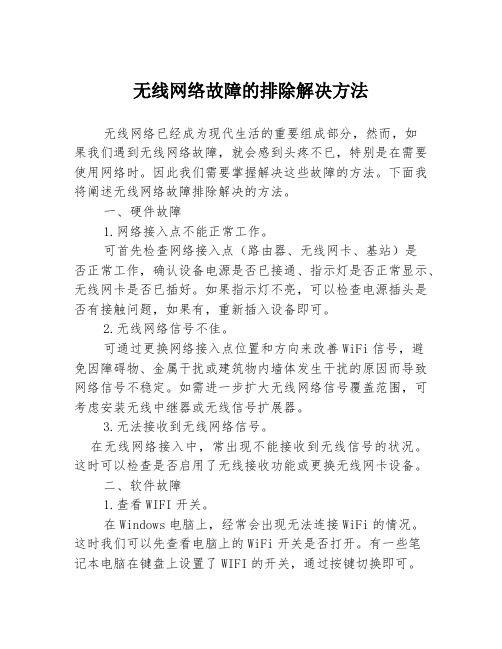
无线网络故障的排除解决方法无线网络已经成为现代生活的重要组成部分,然而,如果我们遇到无线网络故障,就会感到头疼不已,特别是在需要使用网络时。
因此我们需要掌握解决这些故障的方法。
下面我将阐述无线网络故障排除解决的方法。
一、硬件故障1.网络接入点不能正常工作。
可首先检查网络接入点(路由器、无线网卡、基站)是否正常工作,确认设备电源是否已接通、指示灯是否正常显示、无线网卡是否已插好。
如果指示灯不亮,可以检查电源插头是否有接触问题,如果有,重新插入设备即可。
2.无线网络信号不佳。
可通过更换网络接入点位置和方向来改善WiFi信号,避免因障碍物、金属干扰或建筑物内墙体发生干扰的原因而导致网络信号不稳定。
如需进一步扩大无线网络信号覆盖范围,可考虑安装无线中继器或无线信号扩展器。
3.无法接收到无线网络信号。
在无线网络接入中,常出现不能接收到无线信号的状况。
这时可以检查是否启用了无线接收功能或更换无线网卡设备。
二、软件故障1.查看WIFI开关。
在Windows电脑上,经常会出现无法连接WiFi的情况。
这时我们可以先查看电脑上的WiFi开关是否打开。
有一些笔记本电脑在键盘上设置了WIFI的开关,通过按键切换即可。
2.检查WiFi是否连接正确。
有时在使用WiFi的过程中,会出现不能连接外网的情况,这时我们需要检查是否连上了正确的WiFi热点。
特别是在公共场所使用WiFi时,需要注意选择正确的WiFi热点接入。
3.重新启动网络设备。
有时,网络故障是由于网络接入点或电信设备出现故障引起的。
这时,我们可以尝试将网络设备或路由器等重新启动,或者等待数分钟后再次启动,这样设备就可以进行正常工作了。
4.检查网络服务是否正常。
如果以上方法仍不能解决问题,可以尝试检查网络服务是否正常。
如有些网络服务需要登录才能使用,我们可以检查用户名和密码是否有误,同时也要确保网络服务是否正常工作。
总之,无线网络故障的解决方法多种多样,但需要注意的是,在解决网络故障时,不要陷入焦虑和恶性循环,要根据具体情况选择正确的解决方法。
宽带无法连接如何自行排除故障
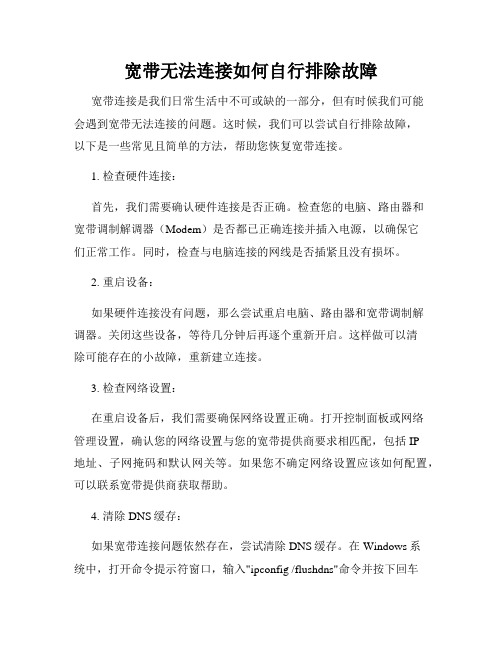
宽带无法连接如何自行排除故障宽带连接是我们日常生活中不可或缺的一部分,但有时候我们可能会遇到宽带无法连接的问题。
这时候,我们可以尝试自行排除故障,以下是一些常见且简单的方法,帮助您恢复宽带连接。
1. 检查硬件连接:首先,我们需要确认硬件连接是否正确。
检查您的电脑、路由器和宽带调制解调器(Modem)是否都已正确连接并插入电源,以确保它们正常工作。
同时,检查与电脑连接的网线是否插紧且没有损坏。
2. 重启设备:如果硬件连接没有问题,那么尝试重启电脑、路由器和宽带调制解调器。
关闭这些设备,等待几分钟后再逐个重新开启。
这样做可以清除可能存在的小故障,重新建立连接。
3. 检查网络设置:在重启设备后,我们需要确保网络设置正确。
打开控制面板或网络管理设置,确认您的网络设置与您的宽带提供商要求相匹配,包括IP地址、子网掩码和默认网关等。
如果您不确定网络设置应该如何配置,可以联系宽带提供商获取帮助。
4. 清除DNS缓存:如果宽带连接问题依然存在,尝试清除DNS缓存。
在Windows系统中,打开命令提示符窗口,输入"ipconfig /flushdns"命令并按下回车键。
在Mac系统中,打开终端窗口,输入"sudo killall -HUP mDNSResponder"命令并按下回车键。
这样做可以刷新DNS缓存,有助于解决一些常见的连接问题。
5. 使用网络故障排除工具:现在的操作系统通常都配备了内置的网络故障排除工具。
您可以打开网络和共享中心(Windows系统)或网络偏好设置(Mac系统),选择“故障排除”功能,然后按照指示进行操作。
这些工具会自动检测并解决一些常见的网络连接问题。
6. 检查防火墙和安全软件设置:有时候,防火墙或安全软件可能会阻止宽带连接。
检查您的防火墙和安全软件设置,确保它们允许宽带连接通过。
如果需要,可以将宽带连接添加到信任列表中,以避免被阻止。
7. 尝试使用其他设备或网络:如果您有其他设备或手机,可以尝试连接同一宽带,以确定是否是设备本身的问题。
浅析宽带常见故障

一,宽带连接故障:1、检查网线是否松动对于大多数宽带用户来说,ADSL猫接无线路由器的布网方式最为普遍,当出现掉线的情况,我们首先要考虑的是线路问题。
由于电话线线路过长,接头过多,或存在一些干扰源,很可能引发掉线,还有劣质、不符合标准的网线经常会引起网络不稳定,所以当发现掉线了,要先检查一下网线接口是否松了。
如果发现网线接口完好的话,要检查一下电源信号灯的问题了。
2、电源信号灯是否恒亮倘若电源信号灯不亮,首先要排查电源方面的问题。
如是否因市电供电不稳定造成掉线,ADSLModem本身的电源是否存在问题等。
用手触摸ADSLModem外壳,感觉非常烫手,此时不妨将ADSLModem暂时关机待到冷却后再开机使用,或者把它放置到比较通风的位置,这样也可以消除掉线故障。
3、检查数据信号是否正常如果数据信号灯不亮,则很可能是线路出现断路、短路等现象,再通过电话测试,看看线路是否正常,如不正常,可以求助ADSL服务提供商的技术人员来解决此问题。
如果数据信号灯闪烁,则很有可能是线路接触不良引起的,你必须检查一下是否使用了分机、接头是否牢固、ADSL连接线路是否太长等。
如果按以上步骤检查完后,数据信号灯仍然不能恒亮,说明该故障与线路无关,继续寻找其他原因。
4、网卡信号灯是否稳定正常情况下,计算机中的网卡通过网线与ADSLModem连接后,它的信号灯应该不停闪烁或恒亮。
如果网卡信号灯出现不稳定的状态时,即不亮或不闪烁,则说明很有可能是网卡与网线的连接出现了故障。
此外,还需检查一下网卡是否松动,网卡驱动程序的安装是否正确,网卡资源是否发生冲突,网线接头是否松动。
如果仍然不能恢复正常,说明该故障不是由网卡或网线引起的。
5、网络地址不能冲突如果ADSLModem的IP地址发生了冲突,或者DNS服务器地址设置错误,也会引起ADSL掉线。
如果你是一位虚拟拨号用户,不必自行设置IP地址,只要选择自动分配就可以了。
如果你使用了固定的IP地址,就必须检查该IP地址是否与同网段内的其他工作站的IP地址发生了冲突,还要检查DNS地址是否设置正确、TCP/IP参数是否发生了变化。
宽带常见故障及解决方法
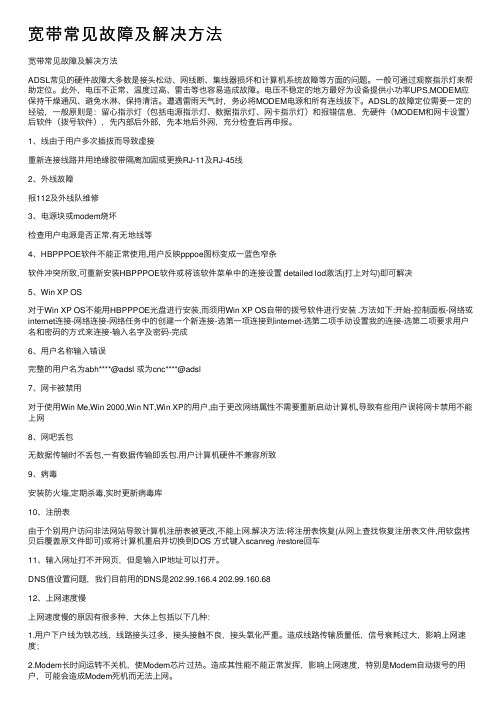
宽带常见故障及解决⽅法宽带常见故障及解决⽅法ADSL常见的硬件故障⼤多数是接头松动、⽹线断、集线器损坏和计算机系统故障等⽅⾯的问题。
⼀般可通过观察指⽰灯来帮助定位。
此外,电压不正常、温度过⾼、雷击等也容易造成故障。
电压不稳定的地⽅最好为设备提供⼩功率UPS,MODEM应保持⼲燥通风、避免⽔淋、保持清洁。
遭遇雷⾬天⽓时,务必将MODEM电源和所有连线拔下。
ADSL的故障定位需要⼀定的经验,⼀般原则是:留⼼指⽰灯(包括电源指⽰灯、数据指⽰灯、⽹卡指⽰灯)和报错信息,先硬件(MODEM和⽹卡设置)后软件(拨号软件),先内部后外部,先本地后外⽹,充分检查后再申报。
1、线由于⽤户多次插拔⽽导致虚接重新连接线路并⽤绝缘胶带隔离加固或更换RJ-11及RJ-45线2、外线故障报112及外线队维修3、电源块或modem烧坏检查⽤户电源是否正常,有⽆地线等4、HBPPPOE软件不能正常使⽤,⽤户反映pppoe图标变成⼀蓝⾊窄条软件冲突所致,可重新安装HBPPPOE软件或将该软件菜单中的连接设置 detailed lod激活(打上对勾)即可解决5、Win XP OS对于Win XP OS不能⽤HBPPPOE光盘进⾏安装,⽽须⽤Win XP OS⾃带的拨号软件进⾏安装 .⽅法如下:开始-控制⾯板-⽹络或internet连接-⽹络连接-⽹络任务中的创建⼀个新连接-选第⼀项连接到internet-选第⼆项⼿动设置我的连接-选第⼆项要求⽤户名和密码的⽅式来连接-输⼊名字及密码-完成6、⽤户名称输⼊错误完整的⽤户名为abh****@adsl 或为cnc****@adsl7、⽹卡被禁⽤对于使⽤Win Me,Win 2000,Win NT,Win XP的⽤户,由于更改⽹络属性不需要重新启动计算机,导致有些⽤户误将⽹卡禁⽤不能上⽹8、⽹吧丢包⽆数据传输时不丢包,⼀有数据传输即丢包.⽤户计算机硬件不兼容所致9、病毒安装防⽕墙,定期杀毒,实时更新病毒库10、注册表由于个别⽤户访问⾮法⽹站导致计算机注册表被更改,不能上⽹.解决⽅法:将注册表恢复(从⽹上查找恢复注册表⽂件,⽤软盘拷贝后覆盖原⽂件即可)或将计算机重启并切换到DOS ⽅式键⼊scanreg /restore回车11、输⼊⽹址打不开⽹页,但是输⼊IP地址可以打开。
宽带网络维护与故障排除技巧
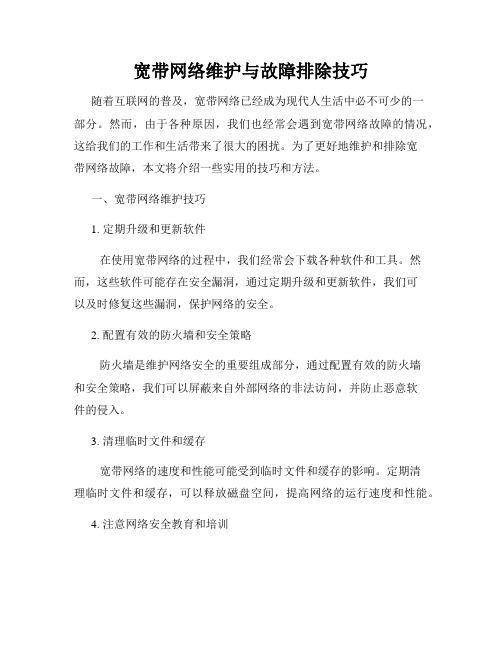
宽带网络维护与故障排除技巧随着互联网的普及,宽带网络已经成为现代人生活中必不可少的一部分。
然而,由于各种原因,我们也经常会遇到宽带网络故障的情况,这给我们的工作和生活带来了很大的困扰。
为了更好地维护和排除宽带网络故障,本文将介绍一些实用的技巧和方法。
一、宽带网络维护技巧1. 定期升级和更新软件在使用宽带网络的过程中,我们经常会下载各种软件和工具。
然而,这些软件可能存在安全漏洞,通过定期升级和更新软件,我们可以及时修复这些漏洞,保护网络的安全。
2. 配置有效的防火墙和安全策略防火墙是维护网络安全的重要组成部分,通过配置有效的防火墙和安全策略,我们可以屏蔽来自外部网络的非法访问,并防止恶意软件的侵入。
3. 清理临时文件和缓存宽带网络的速度和性能可能受到临时文件和缓存的影响。
定期清理临时文件和缓存,可以释放磁盘空间,提高网络的运行速度和性能。
4. 注意网络安全教育和培训在使用宽带网络的过程中,我们应该具备一定的网络安全知识和意识。
注意网络安全教育和培训,可以帮助我们更好地了解和应对网络安全问题,提高网络维护的效果。
二、宽带网络故障排除技巧1. 检查硬件设备是否正常工作当宽带网络出现故障时,首先要检查硬件设备是否正常工作。
例如,检查路由器、调制解调器和网线等设备,确保它们没有受到损坏或连接不良。
2. 重启设备和路由器如果宽带网络故障,可以尝试重新启动设备和路由器。
有时候,这简单的操作就能解决问题,因为重新启动可以清除一些暂时的网络问题。
3. 检查网线连接和端口网线连接不良或端口故障也是导致宽带网络故障的常见原因。
检查网线连接是否牢固,并尝试更换端口,看是否能够解决问题。
4. 检查宽带供应商的服务状态如果以上操作都没有解决问题,可以联系宽带供应商,了解他们的服务状态。
有时候,网络故障是由于供应商的服务中断或维护引起的,我们无法自行解决。
5. 使用网络故障排除工具在排除宽带网络故障时,可以使用一些网络故障排除工具。
广电宽带常见故障及处理办法

5、电脑问题。电脑CPU、内存等相应配置过低,会使电脑处理速度慢。另外,如果操作系统出现故障或感染病毒,都会影响网速或导致无法上网。
七、用户电脑提醒需要输入上网密码怎么办?
1.检查Cable Modem与有线电视同轴电缆的连接是否牢靠、连接的接头是否松动、缆线是否有损坏等。
2.看有线电视接收是否正常。如果电视节目效果明显变差或者根本收看不到节目,请致电:6777777,让客户服务热线帮助处理。
3.检查电源适配器是否正确连接220v交流电和Cable Modem。
4.断电,重新启动Cable Modem。
十 、不上网时,是否关闭Cable Modem的电源。
Cable Modem能够长时间运作,经常使用并不需要关掉电源。但若长时间不上网,建议按cm的待机按钮切断连接或将cm电源线拔出。
2、两台电脑交换使用,CM没有重启。CM只认通电时第一次连接的电脑。更换电脑后,CM必须断电重启,以便与新的电脑重新建立连接,使新PC的IP地址和DNS服务器地址设置正常。
3、重装系统(还原系统)后,系统从CM上获取不到IP,或者获取的是一个错误的IP,电脑右下角“本地连接”有叹号。(“开始”—“运行”,在“打开”里输入:cmd,点击“确认”按钮,在弹出的命令提示符窗口中输入“ipconfig”后点回车,查看IP,正常为10.13*.*.*)可能原因:网卡故障;操作系统故障;防火墙设置等问题。在故障无法排除时,建议重装系统。
广电宽带常见故障及处理办法
一、常见问题的判断及处理办法
1、Motorola CableModem指示灯状态:(见附表)
宽带接入故障排查与解决方法

宽带接入故障排查与解决方法一、问题描述:在使用宽带网络进行上网时,有时会遇到网络故障导致无法正常接入网络的情况。
这种故障给我们的生活和工作带来了很大的困扰。
为了准确快速地解决宽带接入故障,我们需要了解一些常见的问题和对应的解决方法。
二、硬件故障排查:1. 确认设备连接:首先,确保所有网络设备正确连接。
检查网线、光纤等物理连接是否松动或损坏,重新插拔连接线,尝试重新启动相关设备。
2. 检查设备状态灯:多数网络设备会设置指示灯以显示其工作状态。
查看各个设备的状态灯,确保它们正常亮起而没有异常提示。
3. 重启路由器和调制解调器:如果设备连接正常,但仍无法接入网络,则尝试重启路由器和调制解调器。
将它们逐个断电,等待几分钟后再重新连接电源。
等待设备启动完全并连接网络后,再次进行测试。
三、软件故障排查:1. 查看网络配置:在电脑上查看当前网络配置是否正确。
确保IP地址、子网掩码、默认网关等信息正确设置。
可以通过运行CMD命令输入“ipconfig”来查看电脑当前的网络配置。
2. 检查防火墙设置:防火墙可能会阻止网络连接,导致宽带接入故障。
检查电脑的防火墙设置,确保相关应用程序或端口没有被禁止或阻止。
3. 清理缓存和重新配置DNS:缓存和DNS设置可能会导致网络故障。
清理浏览器缓存、刷新DNS缓存和重新配置DNS服务器地址,可以提高网络连接的稳定性。
四、供应商故障排查:1. 联系宽带服务供应商:如果全部排查完成而问题仍未解决,那可能是供应商的网络故障。
及时与宽带服务供应商联系,向他们报告问题并索要技术支持。
五、故障解决方法总结:在排查过程中,有一些其他有用的解决方法可以尝试:1. 网络适配器重置:打开设备管理器,找到网络适配器,右键点击并选择重置选项。
然后重新启动电脑,测试宽带接入是否正常。
2. 更新驱动程序:通过更新网络驱动程序,可以修复与网络相关的一些故障。
在设备管理器中找到网络适配器,选择更新驱动程序选项。
- 1、下载文档前请自行甄别文档内容的完整性,平台不提供额外的编辑、内容补充、找答案等附加服务。
- 2、"仅部分预览"的文档,不可在线预览部分如存在完整性等问题,可反馈申请退款(可完整预览的文档不适用该条件!)。
- 3、如文档侵犯您的权益,请联系客服反馈,我们会尽快为您处理(人工客服工作时间:9:00-18:30)。
宽带故障排除的常见硬件故障和解决方法
在如今信息时代,宽带已经成为我们日常生活中不可或缺的一部分。
然而,我们使用宽带时有时会遇到一些故障问题。
而其中一部分是由
于硬件故障所导致的。
在本文中,将介绍一些常见的宽带硬件故障及
其解决方法。
一、光猫故障与解决
光猫是宽带连接的重要设备,其故障可能导致无法正常上网或者上
网速度缓慢。
常见的光猫故障有以下几种情况:
1. 光猫电源故障:如果光猫电源出现问题,会导致光猫无法正常工作。
解决方法是检查光猫电源线是否插好,也可以尝试更换电源适配器。
2. 光猫信号问题:当光猫无法接收到宽带信号时,无法进行上网。
解决方法是检查光猫连接线是否牢固,如果连接线有问题可以更换。
3. 光猫配置错误:有时候光猫的配置信息可能出现错误,导致无法
正常使用。
解决方法是重新配置光猫,可以根据运营商提供的配置手
册进行操作。
二、路由器故障与解决
路由器作为宽带连接的重要设备,承担着网络信号的分发和管理任务。
以下是一些常见的路由器故障及其解决方法:
1. 无线信号弱或无法连接:如果无线信号在较短的距离内无法连接
或者信号弱,可能是由于路由器天线松动或者被物体阻挡所致。
解决
方法是检查天线连接是否牢固,调整天线的方向或者移动路由器位置
以获取更好的信号。
2. 路由器重启问题:有时路由器会出现卡顿或者重启的情况,导致
网络中断。
解决方法是尝试重启路由器,如果问题持续存在,可以尝
试通过更新固件来解决。
3. 路由器设置错误:路由器的设置对网络连接起着至关重要的作用,如果设置存在问题,可能导致无法正常上网。
解决方法是检查路由器
设置是否正确,或者进行重置并重新设置。
三、网线故障与解决
网线是连接电脑和路由器之间的重要设备,以下是一些常见的网线
故障及其解决方法:
1. 网线接口松动:当网线接口松动时,可能导致网络连接不稳定或
者断开。
解决方法是检查网线接口是否插紧,如果有损坏可以更换网线。
2. 网线走线问题:当网线的走线不当时,可能导致信号受到干扰或
者不稳定。
解决方法是重新布线,避免与电源线或其他干扰源相交。
3. 网线线缆损坏:如果网线的线缆损坏,可能导致网络连接问题。
解决方法是检查网线是否有明显的破损或剥落,如果有则需要更换网线。
四、电脑硬件故障与解决
有时,宽带故障可能出现在电脑硬件上。
以下是一些常见的电脑硬
件故障及其解决方法:
1. 网卡故障:如果电脑的网卡出现问题,可能导致无法正常连接网络。
解决方法是检查网卡驱动是否安装正确,可以尝试重新安装或更
新网卡驱动程序。
2. 计算机病毒感染:计算机病毒会破坏系统文件或者网络连接设置,导致无法上网。
解决方法是运行杀毒软件进行全面扫描,并清除感染
的病毒。
3. 系统配置问题:有时电脑的系统配置不当或者网络设置错误,可
能导致宽带故障。
解决方法是检查系统网络设置是否正确,可以尝试
重置网络设置或者恢复系统默认设置。
综上所述,宽带故障的排除需要对常见的硬件故障有所了解,通过
逐步排查并解决问题。
当遇到宽带故障时,可以根据具体情况进行排除,从而尽快恢复正常上网。
希望本文所提供的常见硬件故障及解决
方法对您有所帮助。
